이 가이드에서는 다음 단계를 설명합니다.
- Defold 버전 선택
- Defold 다운로드 및 설치
- 모바일 템플릿을 사용하여 새 프로젝트 만들기
- Android 관련 Defold 프로젝트 설정 구성
버전 선택
가능하다면 최신 정식 버전의 Defold를 사용하세요. Android 개발의 경우 버전 1.2.181 이상을 사용하세요.
Defold 다운로드 및 실행
Defold 다운로드 페이지로 이동하여 원하는 환경의 게임 엔진을 다운로드합니다.
Defold는 독립형 애플리케이션으로 배포됩니다. 설치 프로세스는 필요하지 않습니다. 다운로드 파일의 압축을 풀면 그대로 실행할 수 있습니다.
모바일 게임 템플릿을 사용하여 프로젝트 만들기
Defold에는 새 프로젝트를 만들 때 사용할 수 있는 다양한 템플릿이 포함되어 있습니다. Mobile Game 템플릿은 Android용 프로젝트를 만들 때 유용합니다. 이 템플릿을 선택하면 자리표시자 애플리케이션 아이콘 파일이 자동으로 생성되고 크기 설정, 방향 설정, 입력 바인딩이 구성됩니다.
Mobile Game 템플릿을 사용하여 새 프로젝트를 만들려면 다음 단계를 따르세요.
- Defold 편집기를 실행합니다.
- New Project를 클릭하고 From Template 탭이 선택되어 있는지 확인합니다.
- 목록에서 Mobile Game 템플릿을 선택합니다.
- 새 프로젝트의 이름과 위치를 지정합니다.
- Create New Project를 클릭합니다.
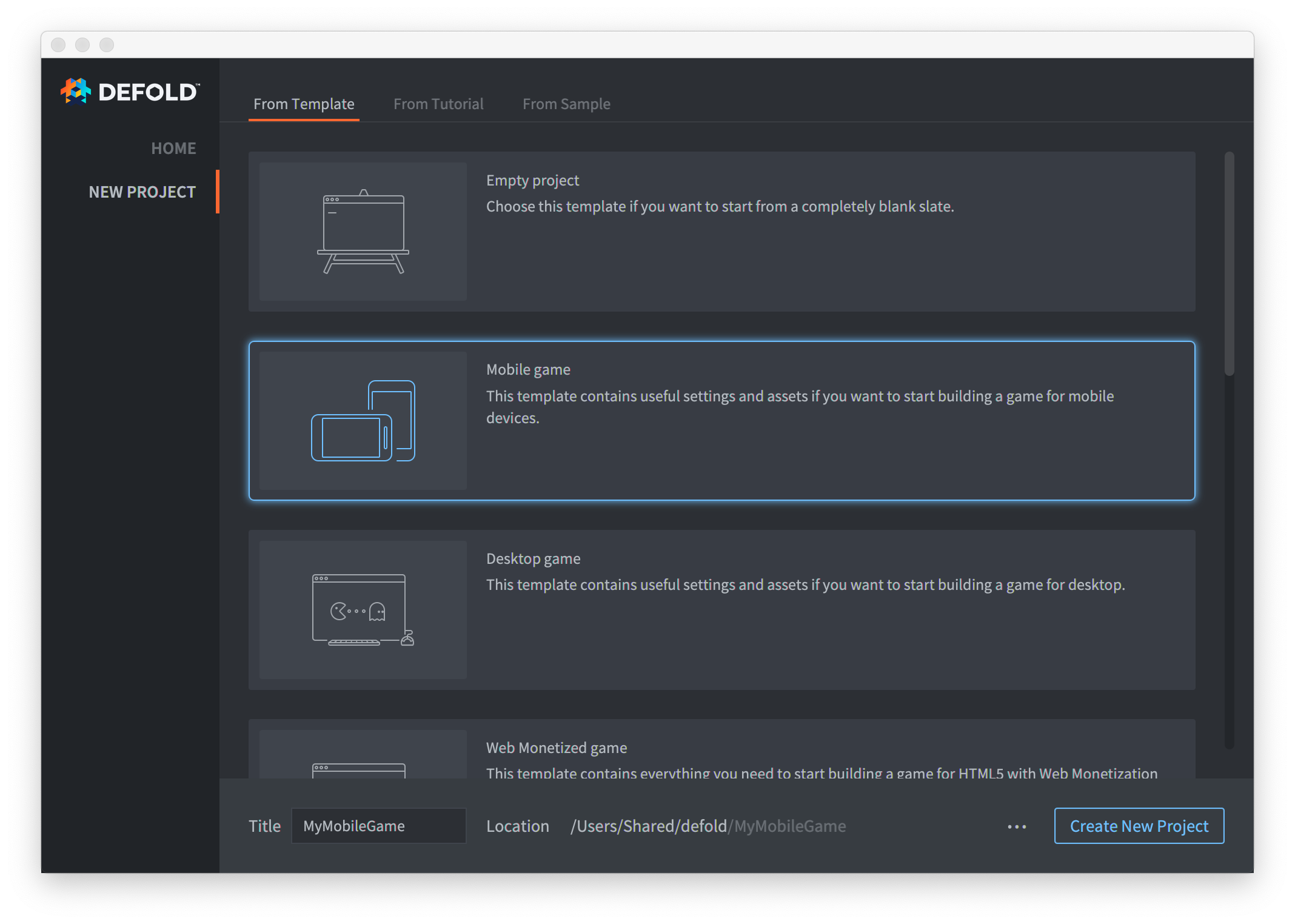
Android용 프로젝트 구성
Defold는 Defold 프로젝트에 대한 여러 가지 Android 관련 설정을 지원합니다.
- 이러한 설정에 액세스하려면 Defold 편집기에서
game.project파일을 열고 아래로 스크롤하여 Android 섹션으로 이동합니다.
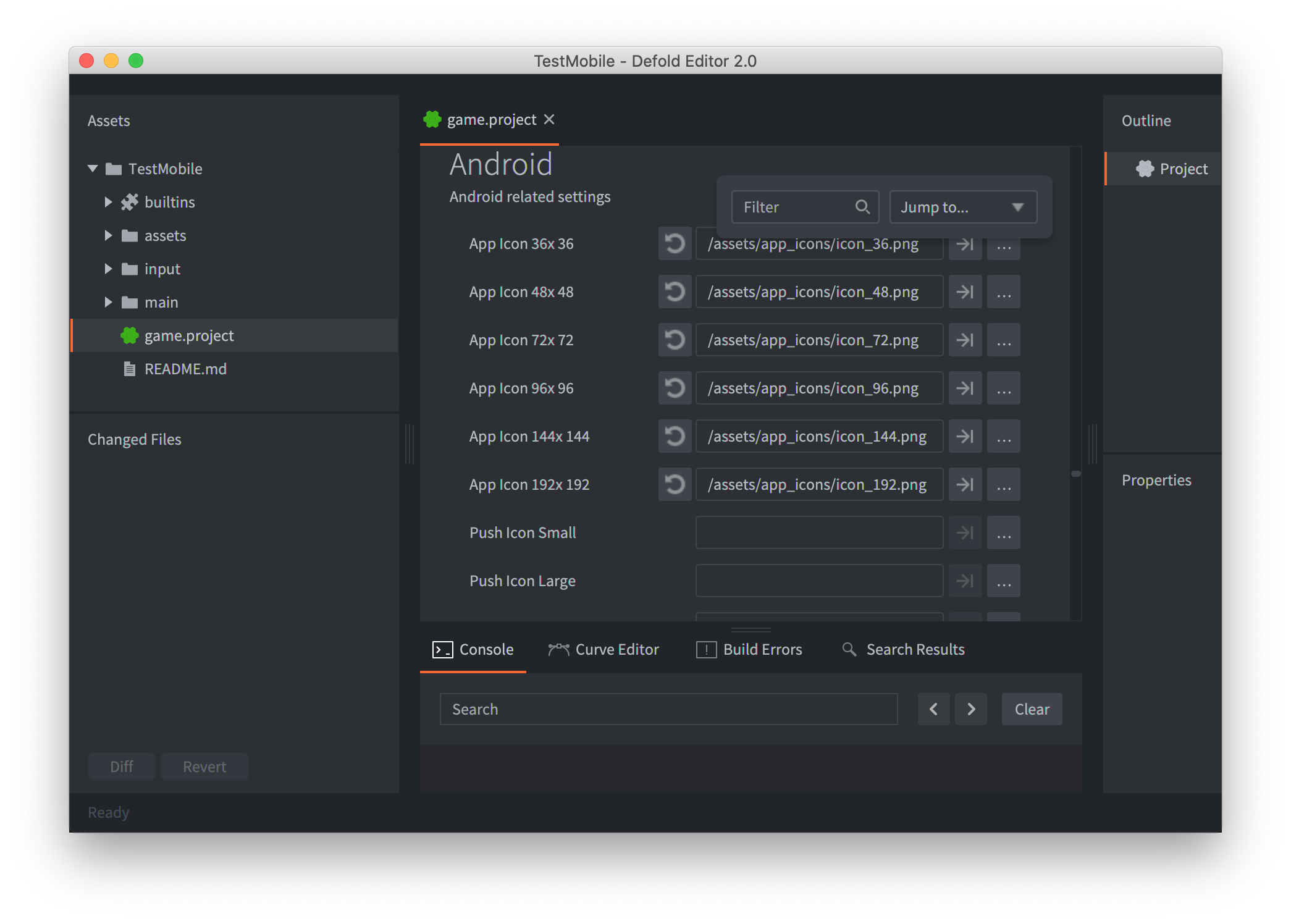
중요한 Android 관련 프로젝트 설정은 다음 카테고리로 그룹화됩니다.
애플리케이션 아이콘
앱 아이콘 필드: 애플리케이션 아이콘 파일을 지정합니다. 아이콘 파일은 PNG 형식이어야 하며, 필드 이름에 표시된 픽셀 크기와 일치해야 합니다.
패키지 정보
버전 코드: 패키지 버전 코드를 지정합니다. Google Play에서는 패키지를 제출할 때마다 고유한 버전 코드가 필요합니다. 이전에 제출된 버전 코드보다 낮은 버전 코드를 사용하려고 하면 오류가 발생합니다.
최소 SDK 버전: 프로젝트에서 지원하는 최소 Android API 수준을 정의합니다.
대상 SDK 버전: 프로젝트를 빌드하고 내보내는 데 사용되는 Android SDK의 API 수준을 정의합니다. 이 값이 Google Play 대상 API 요구사항을 준수하는지 확인합니다.
패키지: 애플리케이션의 패키지 식별자를 지정합니다. Google Play Console에서 만든 패키지 식별자와 일치해야 합니다.
매니페스트 설정: 애플리케이션 매니페스트를 만드는 데 사용할 AndroidManifest.xml 파일을 지정합니다. Defold는 이 설정의 기본 매니페스트 파일을 자동으로 만들어 프로젝트 설정의 값으로 채웁니다.
기타 설정
몰입형 모드: 이 옵션을 선택하면 애플리케이션이 활성 상태일 때 탐색 메뉴와 상태 표시줄을 숨깁니다.
디버그 가능: 이 옵션을 선택하면 내보내기 중에 Android 매니페스트에 android:debuggable 필드가 설정됩니다.
